Come rimuovere MSIL/TrojanDownloader.Agent Trojan
TrojanConosciuto anche come: MSIL/TrojanDownloader.Agent malware
Ottieni una scansione gratuita e controlla se il tuo computer è infetto.
RIMUOVILO SUBITOPer utilizzare tutte le funzionalità, è necessario acquistare una licenza per Combo Cleaner. Hai a disposizione 7 giorni di prova gratuita. Combo Cleaner è di proprietà ed è gestito da RCS LT, società madre di PCRisk.
Cos'è MSIL/TrojanDownloader.Agent?
MSIL/TrojanDownloader.Agent è il nome rilevato di un malware che contiene un URL (o più URL). Utilizza quell'URL per scaricare altro malware da Internet e infettare un computer con esso. MSIL/TrojanDownloader.Agent è destinato ai sistemi operativi Windows.
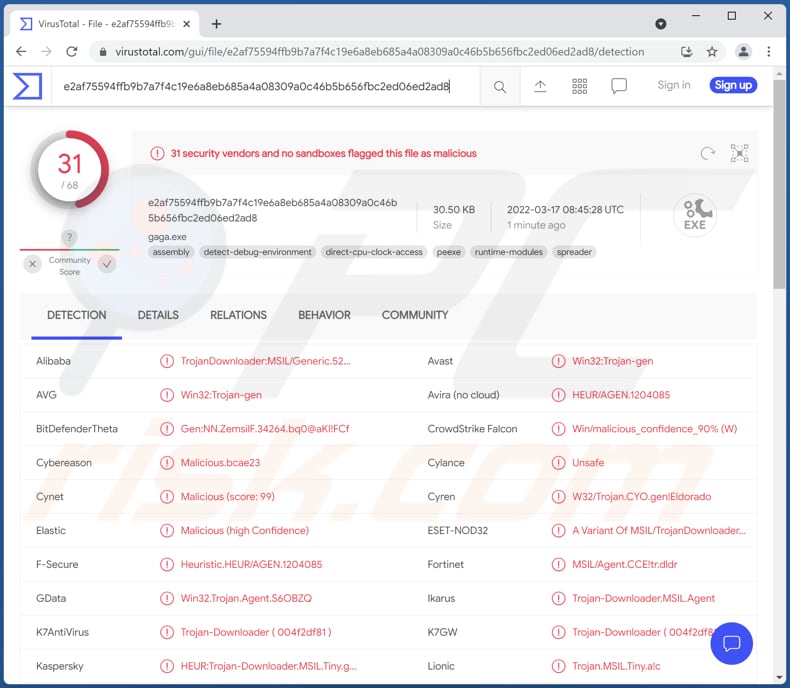
Maggiori info su MSIL/TrojanDownloader.Agent
Il malware MSIL/TrojanDownloader.Agent può essere utilizzato per scaricare e iniettare ransomware, minatori di criptovalute, ladri di informazioni e altri tipi di infezioni. Viene spesso utilizzato come primo livello negli attacchi eseguiti dai criminali informatici che cercano di crittografare file (e quindi ricattare le vittime), rubare account e identità personali, utilizzare computer per estrarre criptovaluta.
Inoltre, il malware scaricato può essere utilizzato per registrare le sequenze di tasti (registrare i tasti premuti), rubare dati dai browser Web e dalle applicazioni installate, ottenere l'accesso remoto ai computer e altri scopi dannosi. Pertanto, quando il software antivirus rileva MSIL/TrojanDownloader.Agent, questo malware deve essere rimosso immediatamente.
| Nome | MSIL/TrojanDownloader.Agent malware |
| Tipo di minaccia | Trojan |
| Altri nomi rilevati | Avast (Win32:Trojan-gen), ESET-NOD32 (Una variante di MSIL/TrojanDownloader.Agent.CCE), Kaspersky (HEUR:Trojan-Downloader.MSIL.Tiny.gen), Microsoft (Trojan:Win32/Sabsik.FL. B!ml), Elenco completo (VirusTotal) |
| App installate | Vari tipi di malware |
| Sintomi | I trojan sono progettati per infiltrarsi di nascosto nel computer della vittima e rimanere in silenzio, quindi nessun sintomo particolare è chiaramente visibile su una macchina infetta. |
| Metodi distributivi | Allegati e-mail infetti, pubblicità online dannose, ingegneria sociale, "crack" del software. |
| Danni | Password rubate e informazioni bancarie, furto di identità, computer aggiunto a una botnet, file crittografati e altro ancora. |
| Rimozione dei malware (Windows) |
Per eliminare possibili infezioni malware, scansiona il tuo computer con un software antivirus legittimo. I nostri ricercatori di sicurezza consigliano di utilizzare Combo Cleaner. Scarica Combo CleanerLo scanner gratuito controlla se il tuo computer è infetto. Per utilizzare tutte le funzionalità, è necessario acquistare una licenza per Combo Cleaner. Hai a disposizione 7 giorni di prova gratuita. Combo Cleaner è di proprietà ed è gestito da RCS LT, società madre di PCRisk. |
Info aggiuntive
Come suggerisce il nome di rilevamento, MSIL/TrojanDownloader.Agent è un downloader. Questo malware partecipa a campagne utilizzate per distribuire vari tipi di malware. Un paio di esempi di altri nomi di rilevamento per il malware sono "JS/Agent Trojan" e "HTML/Phishing.Agent". I nomi dei rilevamenti possono variare a seconda del software antivirus.
In che modo il malware si è infiltrato nel mio computer?
Uno dei modi più popolari per indurre gli utenti a eseguire malware è inviare e-mail contenenti collegamenti o allegati dannosi. In genere, le email dannose sono mascherate da lettere ufficiali di aziende legittime (e note).
In altri casi, il malware viene distribuito utilizzando strumenti/installatori di cracking di software falsi per software piratato, fonti inaffidabili per il download di software e file, programmi di aggiornamento falsi. In tutti i casi, i criminali informatici tentano di indurre gli utenti a eseguire il malware da soli.
Esempi di fonti inaffidabili per il download di software/file sono reti P2P, siti Web ombreggiati/non ufficiali, downloader di terze parti, siti di hosting di file gratuiti. I download che infettano i computer possono essere MS Office, PDF e altri documenti dannosi, file JavaScript, eseguibili, archivi (come ZIP, RAR).
Come evitare l'installazione di malware?
Utilizzare sempre siti Web ufficiali e collegamenti diretti come fonti per il download di programmi (e file). Non fidarti dei file scaricati utilizzando vari downloader di terze parti, reti P2P, pagine non ufficiali, ecc. Analizza le email ricevute prima di aprire i file o i collegamenti presentati. Soprattutto quando le email non sono rilevanti e inviate da indirizzi sconosciuti/sospetti.
Aggiorna e attiva il software installato e il sistema operativo utilizzando gli strumenti forniti dallo sviluppatore ufficiale. Se ritieni che il tuo computer sia già infetto, ti consigliamo di eseguire una scansione con Combo Cleaner Antivirus per Windows per eliminare automaticamente il malware infiltrato.
Rimozione automatica istantanea dei malware:
La rimozione manuale delle minacce potrebbe essere un processo lungo e complicato che richiede competenze informatiche avanzate. Combo Cleaner è uno strumento professionale per la rimozione automatica del malware consigliato per eliminare il malware. Scaricalo cliccando il pulsante qui sotto:
SCARICA Combo CleanerScaricando qualsiasi software elencato in questo sito, accetti le nostre Condizioni di Privacy e le Condizioni di utilizzo. Per utilizzare tutte le funzionalità, è necessario acquistare una licenza per Combo Cleaner. Hai a disposizione 7 giorni di prova gratuita. Combo Cleaner è di proprietà ed è gestito da RCS LT, società madre di PCRisk.
Menu:
- Cos'è MSIL/TrojanDownloader.Agent?
- STEP 1. Rimozione manuale del malware MSIL/TrojanDownloader.Agent.
- STEP 2. Controlla se il tuo computer è pulito.
Come rimuovere un malware manualmente?
La rimozione manuale del malware è un compito complicato, in genere è meglio lasciare che i programmi antivirus o antimalware lo facciano automaticamente. Per rimuovere questo malware, ti consigliamo di utilizzare Combo Cleaner Antivirus per Windows.
Se desideri rimuovere manualmente il malware, il primo passo è identificare il nome del malware che si sta tentando di rimuovere. Ecco un esempio di un programma sospetto in esecuzione sul computer dell'utente:

Se hai controllato l'elenco dei programmi in esecuzione sul tuo computer, ad esempio utilizzando task manager e identificato un programma che sembra sospetto, devi continuare con questi passaggi:
 Download un programma chiamato Autoruns. Questo programma mostra le applicazioni che si avviano in automatico, i percorsi del Registro di sistema e del file system:
Download un programma chiamato Autoruns. Questo programma mostra le applicazioni che si avviano in automatico, i percorsi del Registro di sistema e del file system:

 Riavvia il tuo computer in modalità provvisoria:
Riavvia il tuo computer in modalità provvisoria:
Windows XP e Windows 7: Avvia il tuo computer in modalità provvisoria. Fare clic su Start, fare clic su Arresta, fare clic su Riavvia, fare clic su OK. Durante la procedura di avvio del computer, premere più volte il tasto F8 sulla tastiera finché non viene visualizzato il menu Opzione avanzata di Windows, quindi selezionare Modalità provvisoria con rete dall'elenco.

Video che mostra come avviare Windows 7 in "Modalità provvisoria con rete":
Windows 8:
Avvia Windows 8 è in modalità provvisoria con rete: vai alla schermata iniziale di Windows 8, digita Avanzate, nei risultati della ricerca seleziona Impostazioni. Fare clic su Opzioni di avvio avanzate, nella finestra "Impostazioni generali del PC" aperta, selezionare Avvio avanzato.
Fare clic sul pulsante "Riavvia ora". Il computer si riavvierà ora nel "menu Opzioni di avvio avanzate". Fare clic sul pulsante "Risoluzione dei problemi", quindi fare clic sul pulsante "Opzioni avanzate". Nella schermata delle opzioni avanzate, fai clic su "Impostazioni di avvio".
Fare clic sul pulsante "Riavvia". Il tuo PC si riavvierà nella schermata Impostazioni di avvio. Premi F5 per avviare in modalità provvisoria con rete.

Video che mostra come avviare Windows 8 in "modalità provvisoria con rete":
Windows 10: Fare clic sul logo di Windows e selezionare l'icona di alimentazione. Nel menu aperto cliccare "Riavvia il sistema" tenendo premuto il tasto "Shift" sulla tastiera. Nella finestra "scegliere un'opzione", fare clic sul "Risoluzione dei problemi", successivamente selezionare "Opzioni avanzate".
Nel menu delle opzioni avanzate selezionare "Impostazioni di avvio" e fare clic sul pulsante "Riavvia". Nella finestra successiva è necessario fare clic sul pulsante "F5" sulla tastiera. Ciò riavvia il sistema operativo in modalità provvisoria con rete.

ideo che mostra come avviare Windows 10 in "Modalità provvisoria con rete":
 Estrai l'archivio scaricato ed esegui il file Autoruns.exe.
Estrai l'archivio scaricato ed esegui il file Autoruns.exe.

 Nell'applicazione Autoruns fai clic su "Opzioni" nella parte superiore e deseleziona le opzioni "Nascondi posizioni vuote" e "Nascondi voci di Windows". Dopo questa procedura, fare clic sull'icona "Aggiorna".
Nell'applicazione Autoruns fai clic su "Opzioni" nella parte superiore e deseleziona le opzioni "Nascondi posizioni vuote" e "Nascondi voci di Windows". Dopo questa procedura, fare clic sull'icona "Aggiorna".

 Controlla l'elenco fornito dall'applicazione Autoruns e individuare il file malware che si desidera eliminare.
Controlla l'elenco fornito dall'applicazione Autoruns e individuare il file malware che si desidera eliminare.
Dovresti scrivere per intero percorso e nome. Nota che alcuni malware nascondono i loro nomi di processo sotto nomi di processo legittimi di Windows. In questa fase è molto importante evitare di rimuovere i file di sistema.
Dopo aver individuato il programma sospetto che si desidera rimuovere, fare clic con il tasto destro del mouse sul suo nome e scegliere "Elimina"

Dopo aver rimosso il malware tramite l'applicazione Autoruns (questo garantisce che il malware non verrà eseguito automaticamente all'avvio successivo del sistema), dovresti cercare ogni file appartenente al malware sul tuo computer. Assicurati di abilitare i file e le cartelle nascoste prima di procedere. Se trovi dei file del malware assicurati di rimuoverli.

Riavvia il computer in modalità normale. Seguendo questi passaggi dovresti essere in grado di rimuovere eventuali malware dal tuo computer. Nota che la rimozione manuale delle minacce richiede competenze informatiche avanzate, si consiglia di lasciare la rimozione del malware a programmi antivirus e antimalware.
Questi passaggi potrebbero non funzionare con infezioni malware avanzate. Come sempre è meglio evitare di essere infettati che cercare di rimuovere il malware in seguito. Per proteggere il computer, assicurati di installare gli aggiornamenti del sistema operativo più recenti e utilizzare un software antivirus.
Per essere sicuro che il tuo computer sia privo di infezioni da malware, ti consigliamo di scannerizzarlo con Combo Cleaner Antivirus per Windows.
Domande Frequenti (FAQ)
Il mio computer è infetto da malware MSIL/TrojanDownloader.Agent, devo formattare il mio dispositivo di archiviazione per liberarmene?
Non è necessario formattare il dispositivo di archiviazione per eliminare MSIL/TrojanDownloader.Agent. Tuttavia, potrebbe essere necessario farlo per rimuovere altro malware che è stato iniettato da MSIL/TrojanDownloader.Agent.
Quali sono i maggiori problemi che il malware può causare?
Dipende dal tipo di malware. Può essere utilizzato per crittografare file, rubare informazioni sensibili, dirottare account personali, effettuare acquisti e transazioni fraudolente, rubare identità, distribuire altro malware, estrarre criptovalute, aggiungere computer a botnet e così via.
Qual è lo scopo di MSIL/TrojanDownloader.Agent Trojan?
Il malware rilevato con questo nome contiene l'indirizzo (o gli indirizzi) di un sito Web. Utilizza tale URL (o URL) per scaricare malware aggiuntivo e quindi esegue quel malware. Detto semplicemente, MSIL/TrojanDownloader.Agent viene utilizzato per distribuire altro malware.
In che modo un malware si è infiltrato nel mio computer?
Di solito, accade dopo aver aperto download drive-by dannosi (da siti compromessi), file scaricati da fonti inaffidabili, allegati di posta elettronica. Un altro modo popolare per distribuire il malware è nasconderlo in strumenti di cracking del software o programmi di installazione per software piratato. In ogni caso, gli attori delle minacce iniettano correttamente il malware quando gli utenti lo eseguono manualmente (da soli).
Combo Cleaner mi proteggerà dai malware?
Sì, Combo Cleaner eseguirà la scansione del sistema operativo e rimuoverà il malware. È in grado di rilevare quasi tutte le infezioni da malware conosciute. È importante ricordare che l'esecuzione di una scansione completa del sistema è necessaria per rilevare il malware di fascia alta. Il malware di questo tipo di solito si nasconde in profondità nel sistema operativo.
Condividi:

Tomas Meskauskas
Esperto ricercatore nel campo della sicurezza, analista professionista di malware
Sono appassionato di sicurezza e tecnologia dei computer. Ho un'esperienza di oltre 10 anni di lavoro in varie aziende legate alla risoluzione di problemi tecnici del computer e alla sicurezza di Internet. Dal 2010 lavoro come autore ed editore per PCrisk. Seguimi su Twitter e LinkedIn per rimanere informato sulle ultime minacce alla sicurezza online.
Il portale di sicurezza PCrisk è offerto dalla società RCS LT.
I ricercatori nel campo della sicurezza hanno unito le forze per aiutare gli utenti di computer a conoscere le ultime minacce alla sicurezza online. Maggiori informazioni sull'azienda RCS LT.
Le nostre guide per la rimozione di malware sono gratuite. Tuttavia, se vuoi sostenerci, puoi inviarci una donazione.
DonazioneIl portale di sicurezza PCrisk è offerto dalla società RCS LT.
I ricercatori nel campo della sicurezza hanno unito le forze per aiutare gli utenti di computer a conoscere le ultime minacce alla sicurezza online. Maggiori informazioni sull'azienda RCS LT.
Le nostre guide per la rimozione di malware sono gratuite. Tuttavia, se vuoi sostenerci, puoi inviarci una donazione.
Donazione
▼ Mostra Discussione